
パーセンテージの出し方|Notion Formula|文系も使える関数機能|vol.2
このnoteではNotionで数値を入力する時、または計算する時の「パーセンテージ」の出し方を紹介する。
Formulaを使う時、理解しないといけない「数値」と「文字」の違いを説明する。
パーセンテージで数値を入力する
「Number」のPropertyを追加し

セルに近つけると、小さな「123」が出てきたら、色んな単位を選べる、パーセンテージなら「Percent」を選べば完成。


文字と数値の違い
Propertyの中で色んななタイプがあるが、Formulaにとっては2種類しかない。
Text(文字)またはNumber(数値)
「Text(文字)」はセルの中で左寄りで、Formulaで色々繋げられる
「Number(数値)」はセルの中では右寄りで、Formulaで計算できる

Formulaにとって
6=数値(右寄り)
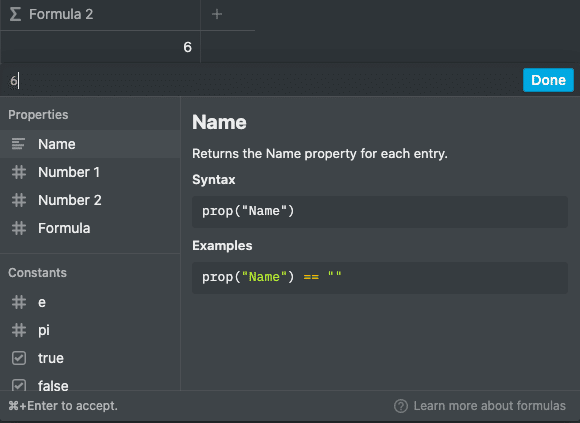
"6"=文字、数字(左寄り)
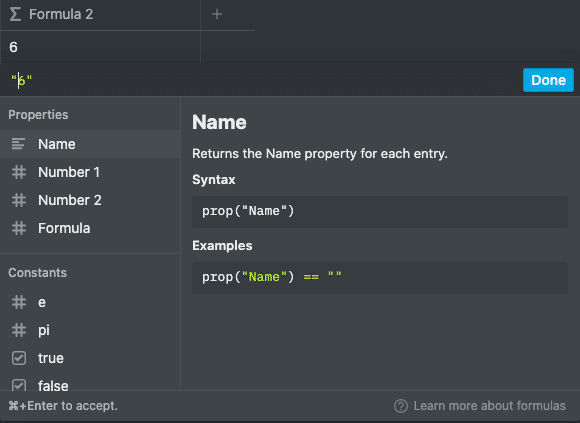
3/5=数値(右寄り)
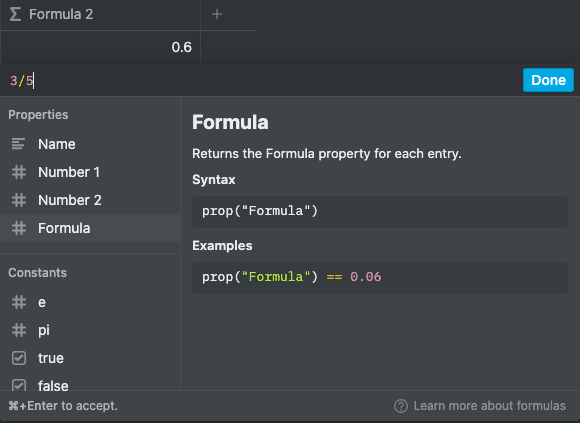
format(3/5)=文字、数字(左寄り)
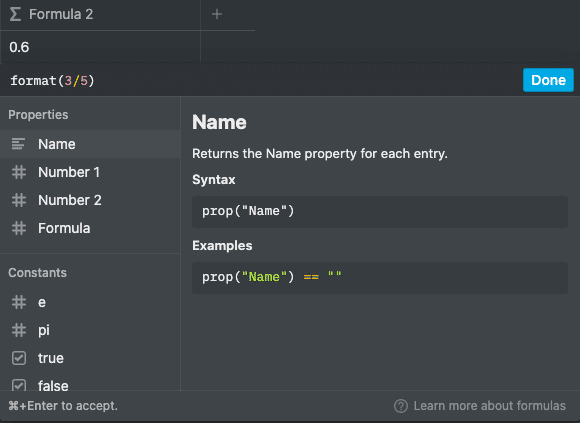
「Number(数値)」しか計算ができない
例えばprop(”Number1”)/prop(“Number2”)の場合

どっち数「Number」のpropertyを使っているから、計算ができる。
prop(“Number1”)/prop(“Text1)な場合なら

どっちも「数値」に見えるが、Formulaは後者を「Text(文字、数字)」として認識してしまうのて、Formulaに「これは数値ですよ〜」と教えないといけないので、「toNumber(”数字”)」を加えないといけない。

なのでしたのとことに赤文字の計算にエラーが出たらなら、必ず「Number(数値)」「Text(文字)」の指示があってるかどうかを確認しないといけない。
計算でパーセンテージで表示させたい場合
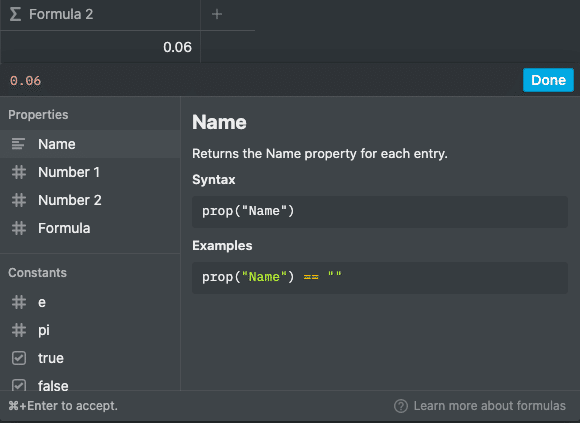
普通0.06をパーセンテージでに直す時、後ろに「かける100%」ならOK
0.06*100%
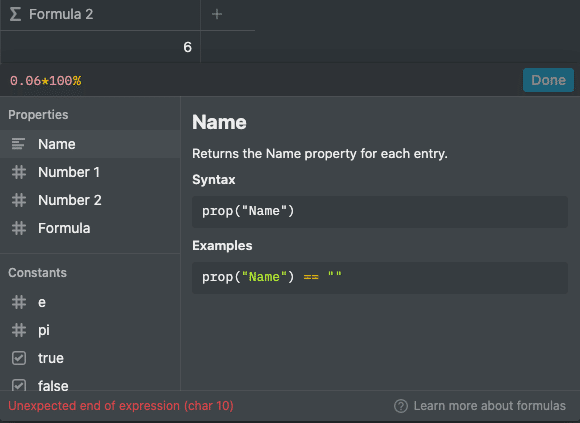
でもFormulaは「%」を符号として認識しないため、6%の場合だと「6」と「%」二つに分けて見ないといけない。
0.06*100+%
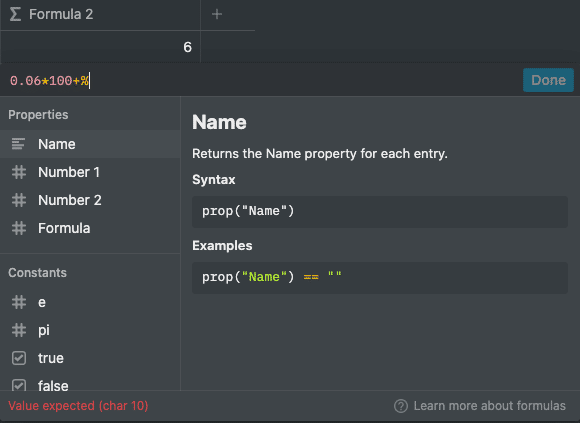
色々繋げられるのは「Text(文字)」
先も言ったように、色々繋げられるのは「Text(文字)」なので、Formulaに「これは文字ですよ〜」を教えないといけないので、「format(数式)」「"符号"」と指示を出す。
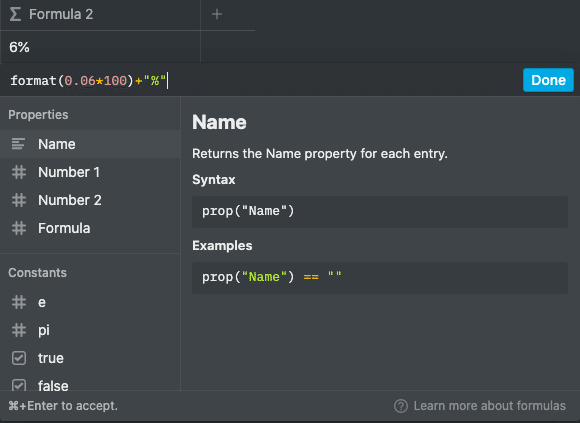
これでパーセンテージをFormulaで出せる、これをPropertyに置き換えると、出来上がり〜〜

まとめ
Formulaでは全てのセルを「Text」または「Number」しか認識しない
Text(文字、符号、数字)
セル内では「左」寄り
色々繋げられる
Text(文字)として認識されるため、
文字、符号、数字の場合:”文字"、"%"、"100”のように囲む。
数式の場合:format(数式)のように囲む
Number(数値)
セル内では「右」寄り
計算ができる
計算ができない数字をtoNumber(数字)と囲むと、計算できる数値として認識される。
次回は数字の丸め方を紹介する〜〜
最後ま読んでいただいて、
ありがとうございます。
👇次のnote👇
👇前回のnote👇
👇Notion関連note👇
この記事が気に入ったらサポートをしてみませんか?
